Представьте себе ситуацию: клиент прислал 20 файлов Microsoft Word и просить оценить общую стоимость рерайта всего задания. Для этого нужно посчитать количество знаков. Но неужели придется открывать каждый файл по одному и плюсовать знаки в каждом из них? Конечно, нет! Сейчас я расскажу как посчитать знаки во всех файлах за 1 минуту.
Для этого существует удобная программа FileMerger, она автоматизирует процесс объединения множества файлов в один документ .doc
В результате можно объединить сколько угодно файлов за считанные секунды.
Вот основные этапы работы с программой:
1 Запускаем программу и выбираем документы для слияния. Для этого кликаем кнопку "Добавить".
2 Выбранные документы показываются в окне программы. Отмечаем теперь их флажками, проще всего нажать кнопку "Все".
3 Определяем, нужен ли разделитель между добавленными документами и кликаем кнопку "Объединить".
Вот скриншот, на котором отмечен каждый этап:
Программа бесплатная, скачать FileMerger вы можете и с моего блога в виде бонуса.
Прямо сейчас вы можете скачать FileMerger - это просто и бесплатно. Достаточно кликнуть на любой значок соцсети, в которой вы, разумеется, имеете аккаунт, и вам откроется прямая ссылка на скачивание программы.
Если на ваш емейл после подписки не приходит письмо для подтверждения уведомления (такое бывает иногда в зависимости от типа вашего ящика), то есть такие варианты:
- Подождите минут 5-10.
- Попробуйте другую почтовую сеть, лучше всего работают mail.yandex.ru или gmail.com.
- Проверьте папку СПАМ - может нужное письмо именно там. После чего обязательно отметьте его и кликните - НЕ спам.
- Если ничего не получилось, напишите мне в Контакты и укажите ссылку на страницу, версию браузера и примерный порядок действий.
Успехов в бизнесе!





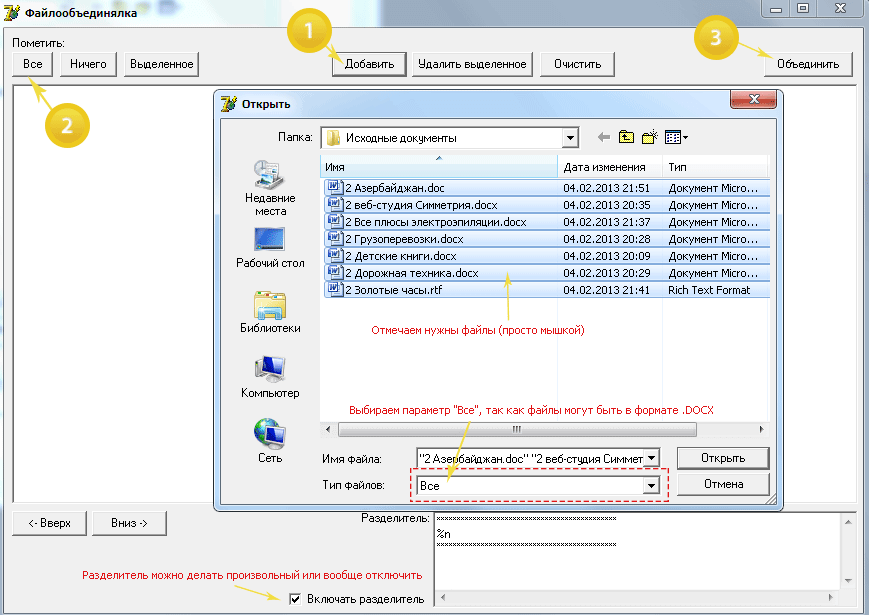







-

Aaa
15.01.2019 в 03:02 |
-

Артем
26.08.2018 в 05:29 |
-

Busa
19.07.2017 в 21:28 |
-

Сергей Арсентьев
20.07.2017 в 01:17 |
-

Максим
12.06.2017 в 20:43 |
-

Сергей Арсентьев
14.06.2017 в 15:34 |
-

Фыва
18.01.2017 в 13:54 |
-

Андрей
31.08.2016 в 19:30 |
-

Сергей Арсентьев
31.08.2016 в 20:35 |
-

Гриша
16.07.2016 в 00:48 |
-

фасет
23.06.2016 в 03:00 |
-

Сергей Арсентьев
23.06.2016 в 12:32 |
-

Женя
21.03.2016 в 13:51 |
-

Кристина
10.05.2019 в 00:06 |
-

Александр
04.08.2015 в 03:22 |
-

Сергей Арсентьев
04.08.2015 в 11:26 |
-

Александр
16.04.2015 в 09:07 |
-

Сергей Арсентьев
25.04.2015 в 12:21 |
Смотреть еще комментарииОтличная программа! Большое спасибо.
При объединении документов теряется разметка страниц, из за чего пропадает весь смысл данной программы
елки палки на прошлой странице же уже порекомендовали через соцсети ваш блог... теперь снова надо чтобы скачать что то!!! что это за матрешку вы устроили!!!!... какой то еврейский подход.....
Социальный замок устанавливает на определенный контент, в итоге вы рекомендуете не в целом блог, а отдельно взятую страницу. Сегодня это может быть что-то одно, завтра - что-то другое. Это дает больше лайков и переходов с соцсетей, плюс вы рекомендуете своим читателям более конкретный контент. Так что это большой плюс с точки зрения популяризации какой-то страницы.
Плюс использование замка из серии "заплати лайком" на каждом файле позволяет скрыть контент от ненужной нагрузки на сервер со стороны тех же поисковых систем. Фактически это каптча своеобразная.
Правда, в последнее время я все больше перевожу материалов с социального замка на почтовый - emaillocker (по нему обзор будет скоро, кстати) - так там достаточно один раз ввести свой емейл и он будет действовать по всему блогу на всех аналогичных замках. Это более удобно, но все равно часть контента будет по социальному замку работать - но это будет касаться только тех страниц, где скрытый контент постоянно обновляется.
Ну а в данный момент, чтобы не кликать каждый раз по замкам, есть еще возможность зайти в архив http://moytop.com/about-archive-moytop - здесь достаточно один раз оформить подписку на емейл и там я обычно выкладываю все основные полезности, в том числе данную программу FileMerger, так что в принципе тоже как мне кажется достаточно удобно и занимает минимум действий.
Херня. Ломает форматирование.
Само собой, но для примерного подсчета символов (а я рекомендовал данную программу только для этого) это вообще не принципиально.
нет настроек разделителя((
А без соцсетей нельзя получить ссылку на программу?Заранее благодарен...
Можно, просто оставьте окно браузера открытым на 20 минут, замок автоматически разблокируется через это время https://gyazo.com/25c361f9e5265d5de4fb5b8f8301e96e
Нарушается структура документа.
не вижу ссылки на закач
Если после клика на социальный замок не показывается содержимое (такое бывает иногда в зависимости от браузера), то есть такие варианты:
Попробуйте другую соцсеть или зайти из другого браузера
Оставьте страницу подождать какое-то время (в новой полной версии соцзамка есть таймер обратного отсчета, он в углу показывает оставшееся время до самооткрытия).
Заходите в спецархив - там могут быть эти файлы http://moytop.com/about-archive-moytop
Ну или в крайнем случае, если предыдущее не помогло (только честно!), то на почту скину, как будет минутка свободная )
По-поводу Мака. Долго мучался с виртиульной ос чтобы запускать в ней виндовский ворд для объедения. Маковскоий ворд объеденять не умеет. Но только что выяснил с этим заданием отлично справляется Automator. Получается намного быстрее и удобней чем в виндовском ворде.
Здравствуйте, подскажите, пожалуйста, как объединить файлы Word в один файл?
Ссылка не работает
Кстати, с маком вопрос тоже актуален.
Поправил ссылку, спасибо, скинул вам на почту!
доброе утро, имеется ли аналог этой программы для Word for iMak
Здравствуйте, не встречал, всегда пользовался только для Windows.